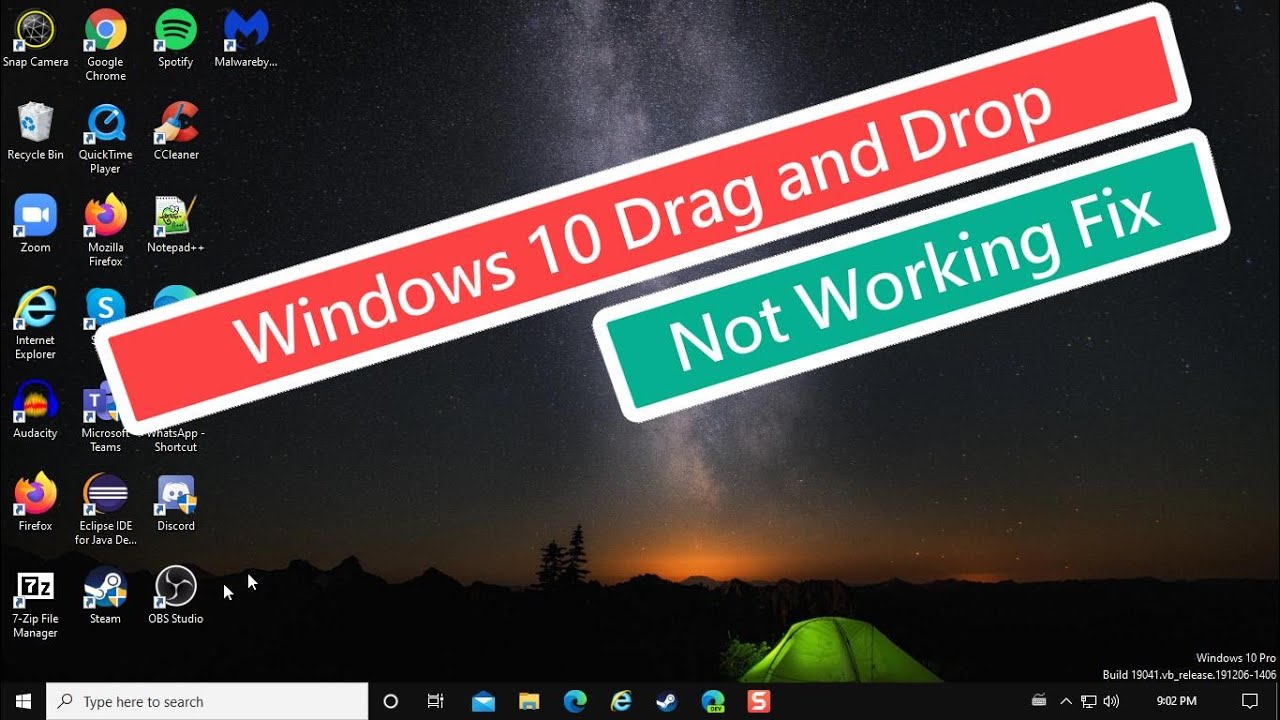
En este tutorial te explicaré cómo solucionar el problema de arrastrar y soltar no funciona en Windows 10. En lugar de un video, te presento este artículo que te guiará paso a paso para resolver este problema.
Método 1: Usar el comando SFC
1. Abre la barra de búsqueda de Windows y escribe cmd. Haz clic derecho en Símbolo del sistema y selecciona Ejecutar como administrador.
2. En la ventana del símbolo del sistema, escribe el siguiente comando y presiona Enter:
sfc /scannow
Método 2: Usar el comando DISM
1. Abre la barra de búsqueda de Windows y escribe cmd. Haz clic derecho en Símbolo del sistema y selecciona Ejecutar como administrador.
2. En la ventana del símbolo del sistema, escribe el siguiente comando y presiona Enter:
dism.exe /online /cleanup-image /restorehealth
Método 3: Editar el Registro de Windows
1. Abre la barra de búsqueda de Windows y escribe regedit. Haz clic derecho en Editor del Registro y selecciona Ejecutar como administrador.
2. En el Editor del Registro, navega hasta la siguiente ubicación:
HKEY_CURRENT_USERControl PanelDesktop
3. Haz doble clic en las entradas DragHeight y DragWidth, y cambia el valor de los datos a 4.
4. Cierra el Editor del Registro y reinicia el sistema.
Espero que este tutorial te haya sido de ayuda. Si te gustó, compártelo y no olvides suscribirte a mi canal para más contenido como este. ¡Muchas gracias y nos vemos en el próximo artículo!
